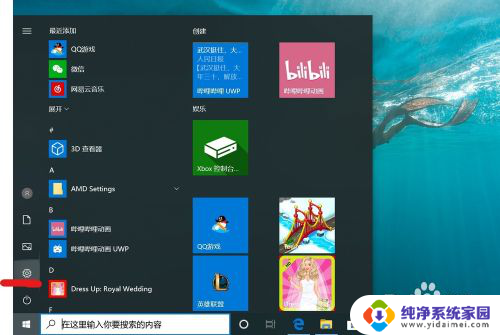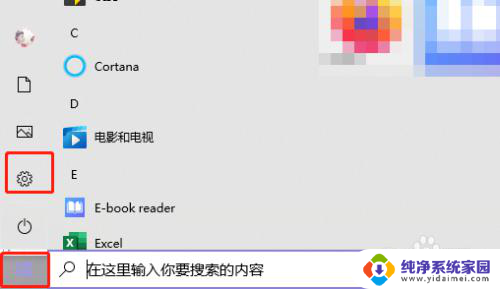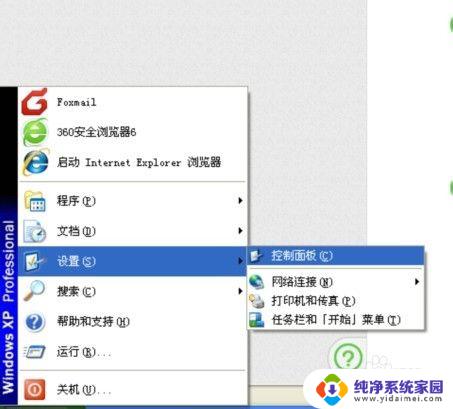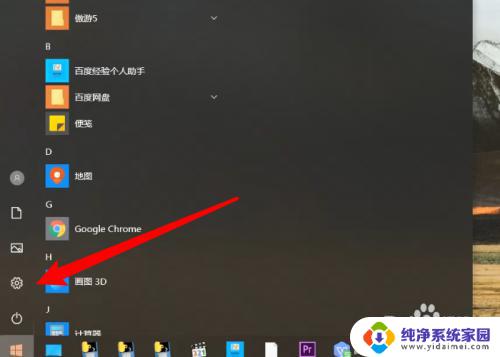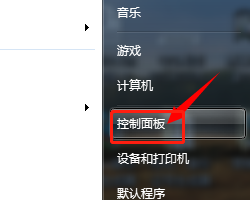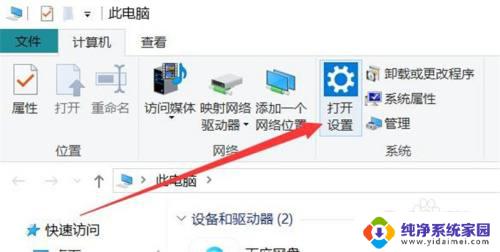电脑设置的密码在哪里取消 如何去掉电脑开机密码
更新时间:2024-09-25 13:54:00作者:jiang
在使用电脑的过程中,我们有时候会设置开机密码来保护个人信息的安全,有时候我们可能会忘记密码或者觉得密码麻烦而想取消。电脑设置的密码在哪里取消,如何去掉电脑开机密码呢?接下来我们就来详细了解一下。
进入桌面--开始--设置--控制面板--用户账号,然后找到Administrator管理员账号。点击进入,如下图:

点击Administrator管理员账号后,之后我们可以看到有更改密码选项,我们点击“更改密码”,如下图:

之后会弹出,更改密码对话框,我们在“键入您当前的密码”地方输入已经设置的开机密码,后面的新密码则全部留空,直接点击底部的“更改密码”即可完成取消开机密码,如下图:
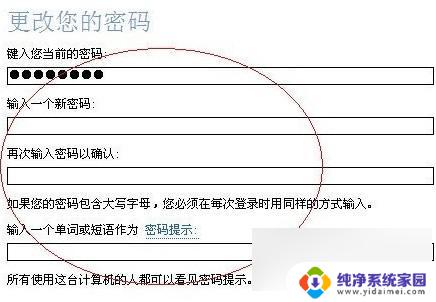
至此开机密码就取消成功了,下次开机就不会弹出需要登录密码对话框了。
以上就是电脑设置的密码在哪里取消的全部内容,如果有不清楚的用户,可以根据小编的方法来操作,希望能够帮助到大家。